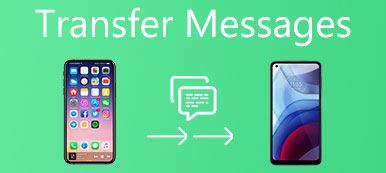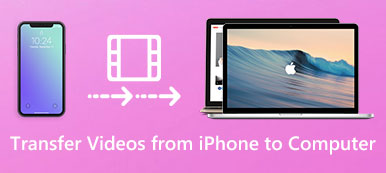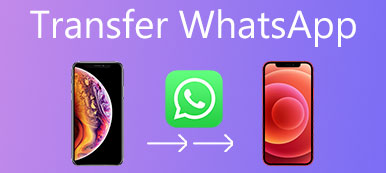Viime vuosina DVD oli melko suosittu useiden ihmisten joukossa. Mutta ei ole niin kätevää katsella DVD-levyä, kun olet matkalla tai ilman DVD-soitinta. Nykyään iPadistä tulee sellainen työkalu, joka tekee haluamastasi mukavuudesta. Miksi et toista DVD-levyä iPadissa?
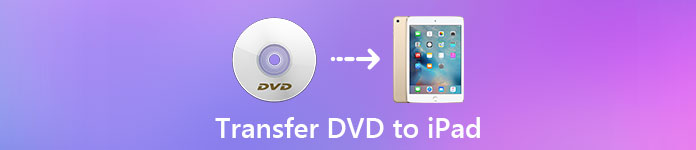
Tässä artikkelissa kerrotaan, miten DVD-levyjä voi toistaa iPadilla. Itse asiassa sinun täytyy muuntaa DVD-elokuvia iPadille, ja sitten voit siirtää tiedoston iPadiin joidenkin siirtosovellusten avulla. Saatat olla hämmentynyt kahdesta prosessista. Onneksi tässä artikkelissa keskustelemme siitä, miten DVD-elokuvia voidaan muuntaa iPadille, miten laittaa DVD iPadiin, ja miten DVD-levyjä voi toistaa iPadilla.
- Osa 1: Muunna DVD iPad-muotoon
- Osa 2: Kopioi DVD iPadiin iPhonen siirron kautta
- Osa 3: Katso DVD: tä iPadissa
Osa 1. Muunna DVD-levy iPad-muotoon
Kuten tiedät, iPadin tukemat muodot ovat hyvin rajoitettuja. Esimerkiksi DVD on yksi tuetuista muodoista, joita ei voi toistaa iPadissasi. Jos haluat siirtää DVD-levyn iPadiin ja katsella DVD-levyä iPadilla, sinun on ehkä ensin muunnettava DVD-elokuvia iPadille. Sovellusmarkkinoilla on paljon erilaisia muuntimia, joista voit valita. Jos sinulla ei ole aavistustakaan siitä, mikä ohjelmisto on paljon parempi, voit seurata kanssamme.
Muunninta, jota haluamme suositella sinulle, kutsutaan AnyMP4 DVD Ripper, joka voi kopioida DVD: tä mihin tahansa videoon, kuten MP4, AVI, WMV, MOV ja paljon muuta. Tämän lisäksi voit helposti tulostaa enemmän kuin 160-video- ja äänimuodot, joissa on nollarajoitus ja 6x nopeampi kopiointinopeus kuin muilla.
Lisäksi voit myös muokata DVD-videoefektejä, kuten kiertää, rajata videota, lisätä vesileimaa ja asettaa 3D-tehosteen tarpeidesi mukaan. Se tarjoaa myös kaksi versiota sinulle, mukaan lukien Windows- ja Mac-versiot. Mutta tämä ohjelmisto ei ole ilmainen. Jos haluat kokeilla ennen ostamista, voit ladata sen ilmaiseksi kokeillaksesi tätä upeaa ohjelmistoa.
Tässä on yksityiskohtainen opas, jota voit seurata muuntaa DVD-elokuvia iPadille, jotta voit siirtää DVD: n iPadiin.
Vaihe 1: Lataa AnyMP4 DVD Ripper
Lataa AnyMP4 DVD Ripper virallisilta verkkosivuilta. Tässä sinun on kiinnitettävä huomiota tietokoneesi alustaan ja valittava sopiva versio. Voit myös ladata sen ilmaiseksi kokeilla. Asenna se sitten oppaiden mukaisesti.
Vaihe 2: Lataa DVD-muunnin
Käynnistä AnyMP4 DVD Ripper tietokoneessa, rekisteröi sitten sähköpostiosoite ja koodi. Seuraavaksi syötät pääliitäntään.
Älä unohda asettaa DVD-levyä, jonka haluat siirtää iPadiin, tietokoneen asemaan. Täällä sinun on napsautettava Lataa levy, kun DVD on asetettu.
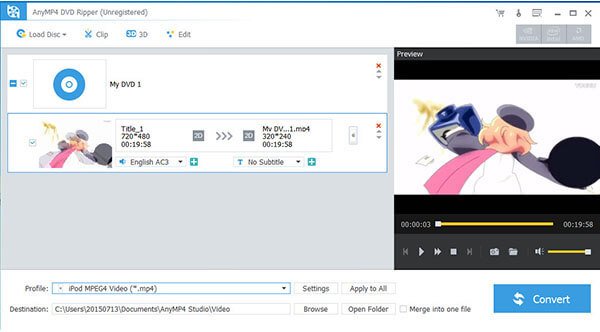
Vaihe 3: Valitse tulostusmuoto
Kun DVD on ladattu, näet sen AnyMP4 DVD Ripper -käyttöliittymässä. Tässä vaiheessa sinun täytyy lyödä Profiili ja valita muodossa, jota iPad tukee, kuten MP4 tai MOV. Täällä otamme MP4in esimerkkinä.

Vaihe 4: Aloita muuntaminen
Seuraavaksi sinun täytyy napsauttaa Selaa-painiketta ja valitse kohdekansio, johon haluat tallentaa muutetut tiedostot. Voit myös muokata DVD-levyä haluamallasi tavalla. Kun olet tehnyt kaikki asiat, napsauta Muunna-painiketta aloittaaksesi DVD-elokuvien muuntamisen iPadiin.
Osa 2. Kopioi DVD iPadiin Apeaksoft iPhone Transferin kautta
Kun muutat DVD-elokuvia iPadiin onnistuneesti, tulee kysymys siitä, miten DVD-levy asetetaan iPadiin. Oikeastaan voit siirtää DVD iPadiin iTunesin avulla. Mutta perinteinen tapa on melko vähän monimutkainen. Jos haluat ratkaista ongelman, jolla DVD-levy ladataan iPadiin, suosittelemme voimakkaasti Apeaksoftia iPhone Transfer sinulle.
Apeaksoft iPhone Transfer on iTunesin ammattimaisin vaihtoehto siirtää tietoja iPhonelle / iPadille / iPodille. Kaikkia iOS-laitteiden ja iOS-ohjelmistojen uusimpia malleja voidaan tukea. Sen avulla voit nauttia tiedonsiirrosta turvallisesti ilman iOS-laitteen tietojen katoamista.
Se mahdollistaa myös synkronoi tiedostot iOS-laitteesta tietokoneeseen/ iTunes / toinen iOS-laite yhdellä napsautuksella. Ystävällinen käyttöliittymä mahdollistaa tietojen kopioinnin helposti myös tuoreille käsille. Jos olet huolissasi siitä, millaisia tiedostoja voidaan siirtää, tämä tehokas ohjelmisto voi auttaa sinua siirtämään lähes kaikenlaisia tiedostoja, kuten valokuvia, musiikkia, tekstiviestejä, elokuvia, yhteystietoja, PDF-tiedostoja ja muita.
Jos haluat tietää, miten kopioit DVD: n iPadiin Apeaksoft iPhone Transferilla, voit viitata alla oleviin vaiheisiin.
Vaihe 1: Lataa iPhone-siirto
Ensinnäkin sinun on ladattava Apeaksoft iPhone Transfer. Se tarjoaa sinulle kaksi versiota, mukaan lukien Windows-versio ja Mac-versio. Sinun on valittava yksi niistä tietokoneen alustan mukaan. Viimeistele sitten asennus oppaan mukaisesti.
Vaihe 2: Liitä iPad tietokoneeseen
Nyt sinun on liitettävä iPad tietokoneeseen USB-kaapelilla. Käynnistä Apeaksoftin iPhone-siirto, kun olet asentanut onnistuneesti, ja sinun täytyy rekisteröidä sähköpostiosoitteesi ja koodisi kanssa. Kun iPad havaitaan, näet iPad-tiedot pääliittymässä.

Vaihe 3: Siirrä DVD iPadiin
Tässä vaiheessa voit napsauttaa Media-vaihtoehtoa, joka on ensimmäinen vaihtoehto, jonka voit valita vasemmassa luettelossa. Sitten sinun täytyy napsauttaa Lisää-painiketta, joka on ylä-työkalurivillä. Nyt voit lisätä DVD-levyn, jonka muunnit AnyMP4 DVD Ripperillä. Sitten näet tämän DVD: n iPadissasi.

Osa 3. Katso DVD: tä iPadissa
Saatat silti kysyä, miten katsella DVD: tä iPadissa. Itse asiassa, kun noudatat edellä mainittuja oppaita muuntaa DVD-elokuvia iPadille, olet suorittanut puolen prosessin. Jos käytät Apeaksoft iPhone Transfer -ohjelmaa siirtääksesi MP4-tiedoston tai MOV-tiedoston, joka on muunnettu DVD: stä iPadiin, sinulla on edellytykset katsella DVD: tä iPadissa. Sinun tarvitsee vain löytää DVD iPadista ja käyttää jotakin mediasoittinta soittamaan ja katsomaan sitä.
Sinä voit tarvita: Kuinka polttaa CD iTunesissa
Yhteenveto
Tässä artikkelissa esitellään tapa, jolla DVD-levy asetetaan iPadiin, ja miten DVD-levyjä voi toistaa iPadilla. Sinun täytyy muuntaa DVD iPadille tuetuiksi muodoiksi, kun opetamme. Noudata sitten oppaita, joita annamme siirtääksesi DVD: n iPadille Apeaksoftin kanssa iPhone Transfer. Jos sinulla on vielä kysyttävää prosessista, voit ottaa meihin yhteyttä. Toivottavasti voit saada jotain hyödyllistä.



 iPhone Data Recovery
iPhone Data Recovery iOS-järjestelmän palauttaminen
iOS-järjestelmän palauttaminen iOS-tietojen varmuuskopiointi ja palautus
iOS-tietojen varmuuskopiointi ja palautus iOS-näytön tallennin
iOS-näytön tallennin MobieTrans
MobieTrans iPhone Transfer
iPhone Transfer iPhone Eraser
iPhone Eraser WhatsApp-siirto
WhatsApp-siirto iOS-lukituksen poistaja
iOS-lukituksen poistaja Ilmainen HEIC-muunnin
Ilmainen HEIC-muunnin iPhonen sijainnin vaihtaja
iPhonen sijainnin vaihtaja Android Data Recovery
Android Data Recovery Rikkoutunut Android Data Extraction
Rikkoutunut Android Data Extraction Android Data Backup & Restore
Android Data Backup & Restore Puhelimen siirto
Puhelimen siirto Data Recovery
Data Recovery Blu-ray-soitin
Blu-ray-soitin Mac Cleaner
Mac Cleaner DVD Creator
DVD Creator PDF Converter Ultimate
PDF Converter Ultimate Windowsin salasanan palautus
Windowsin salasanan palautus Puhelimen peili
Puhelimen peili Video Converter Ultimate
Video Converter Ultimate video Editor
video Editor Screen Recorder
Screen Recorder PPT to Video Converter
PPT to Video Converter Diaesityksen tekijä
Diaesityksen tekijä Vapaa Video Converter
Vapaa Video Converter Vapaa näytön tallennin
Vapaa näytön tallennin Ilmainen HEIC-muunnin
Ilmainen HEIC-muunnin Ilmainen videokompressori
Ilmainen videokompressori Ilmainen PDF-kompressori
Ilmainen PDF-kompressori Ilmainen äänimuunnin
Ilmainen äänimuunnin Ilmainen äänitys
Ilmainen äänitys Vapaa Video Joiner
Vapaa Video Joiner Ilmainen kuvan kompressori
Ilmainen kuvan kompressori Ilmainen taustapyyhekumi
Ilmainen taustapyyhekumi Ilmainen kuvan parannin
Ilmainen kuvan parannin Ilmainen vesileiman poistaja
Ilmainen vesileiman poistaja iPhone-näytön lukitus
iPhone-näytön lukitus Pulmapeli Cube
Pulmapeli Cube